So stellen Sie eine gelöschte, beschädigte oder nicht gespeicherte PDF-Datei wieder her
PDF ist ein portables Dokumentformat. Es erfüllt zwei wichtige Anforderungen: Leser sollten PDFs auf jeder Hardware und Plattform öffnen können; das Layout sollte überall gleich aussehen. Diese Funktionen machen PDFs für eine Vielzahl von Anwendungen sehr beliebt. Wichtige PDF-Dateien können jedoch durch versehentliches Löschen, Beschädigung oder Beschädigung verloren gehen. Dieser Leitfaden erklärt So stellen Sie gelöschte PDF-Dateien wieder her auf PC und Mac.
SEITENINHALT:
- Teil 1: Ultimative Methode zum Wiederherstellen gelöschter PDF-Dateien ohne Backup
- Teil 2: So stellen Sie gelöschte PDF-Dateien aus dem Dateiverlauf auf einem PC wieder her
- Teil 3: So rufen Sie gelöschte PDF-Dateien aus dem Mac-Backup ab
- Teil 4: So stellen Sie eine beschädigte PDF-Datei online wieder her
Teil 1: Ultimative Methode zum Wiederherstellen gelöschter PDF-Dateien ohne Backup
Apeaksoft Datenwiederherstellung ist die einfachste Möglichkeit, gelöschte PDF-Dateien wiederherzustellen, wenn Sie Ihre Daten nicht gesichert haben. Es scannt Ihr internes oder externes Laufwerk und sucht nach gelöschten PDF-Dateien. Die benutzerfreundliche Oberfläche ist leicht zu navigieren.
Der einfachste Weg, gelöschte PDF-Dateien ohne Backup wiederherzustellen
- Stellen Sie gelöschte, beschädigte oder nicht gespeicherte PDF-Dateien wieder her.
- Finden Sie so viele gelöschte PDF-Dateien wie möglich.
- Wiederherstellungsfestplatten, Flash-Laufwerke, Speicherkarten usw.
- Erzielen Sie eine hohe Erfolgsquote.
- Kompatibel mit Windows 11/10/8/7/XP/Vista und macOS 10.7 oder höher.
Sicherer Download
Sicherer Download

So stellen Sie gelöschte PDF-Dateien ohne Sicherung wieder her
Schritt 1. Scannen Sie Ihr Laufwerk
Starten Sie das beste PDF-Wiederherstellungstool, nachdem Sie es auf Ihrem Computer installiert haben. Gehen Sie zum Wiederherstellung der Festplatte und wählen Sie die Festplatte aus, auf der Ihre PDF-Dateien vor dem Löschen gespeichert waren. Wenn Ihre PDF-Dateien von einem externen Laufwerk gelöscht wurden, schließen Sie es an Ihren Computer an und gehen Sie zu USB/SD-Karte Erholung. Drücke den Scan starten Schaltfläche, um Ihr Laufwerk zu scannen.

Schritt 2. Vorschau gelöschter PDFs
Sobald der Scan abgeschlossen ist, wechseln Sie zum Typenliste Tab und wählen Dokument. Suchen Sie dann schnell die PDF-Dateien mit dem Filter und Suche Funktionen.

Schritt 3. Gelöschte PDFs wiederherstellen
Wählen Sie alle PDF-Dateien aus, die Sie wiederherstellen möchten, und klicken Sie auf das Entspannung Schaltfläche. Legen Sie einen Ausgabeordner fest und bestätigen Sie die PDF-Wiederherstellung. Wählen Sie besser einen anderen Speicherort als den Originalordner.

Teil 2: So stellen Sie gelöschte PDF-Dateien aus dem Dateiverlauf auf einem PC wieder her
Sobald Sie eine PDF-Datei gelöscht haben, können Sie sie schnell im Papierkorb finden und direkt wiederherstellen. Für beschädigte oder nicht gespeicherte PDF-Dateien ist dieser Weg jedoch nicht möglich. Die beste Option ist die Wiederherstellung einer gelöschten oder beschädigten PDF-Datei in Windows 10 aus einer Sicherung. Voraussetzung ist natürlich, dass Sie die Windows-Dateiversionsverlauf-Funktion aktiviert haben.
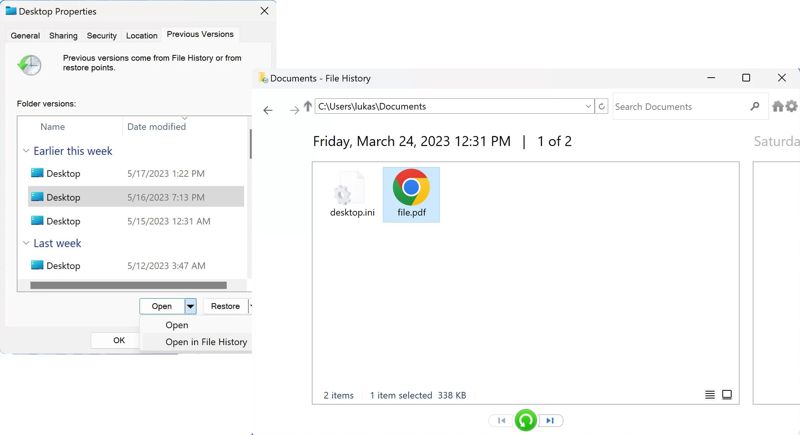
Schritt 1. Öffnen Sie ein Datei-Explorer-Fenster und suchen Sie den Ordner, in dem Sie Ihre PDF-Datei speichern.
Schritt 2. Klicken Sie mit der rechten Maustaste auf den Ordner und wählen Sie Alle Immobilien in Griechenland.
Schritt 3. Wählen Sie eine passende Version der Liste aus, klicken Sie auf den Abwärtspfeil neben dem Öffne und wählen Sie Im Dateiverlauf öffnen.
Schritt 4. Wählen Sie die gelöschte oder beschädigte PDF-Datei aus und klicken Sie auf Wiederherstellen .
Schritt 5. Gehen Sie zurück zum Ordner und überprüfen Sie die wiederhergestellte PDF-Datei.
Teil 3: So rufen Sie gelöschte PDF-Dateien aus dem Mac-Backup ab
Wenn Sie ein MacBook verwenden, können Sie mit der integrierten Time Machine-Funktion Mac sichern und eine gelöschte PDF-Datei wiederherstellen. Voraussetzung ist natürlich, dass Sie ein Backup für Ihren Mac erstellt haben. Hier sind die Schritte zur Wiederherstellung Ihrer PDF-Datei.
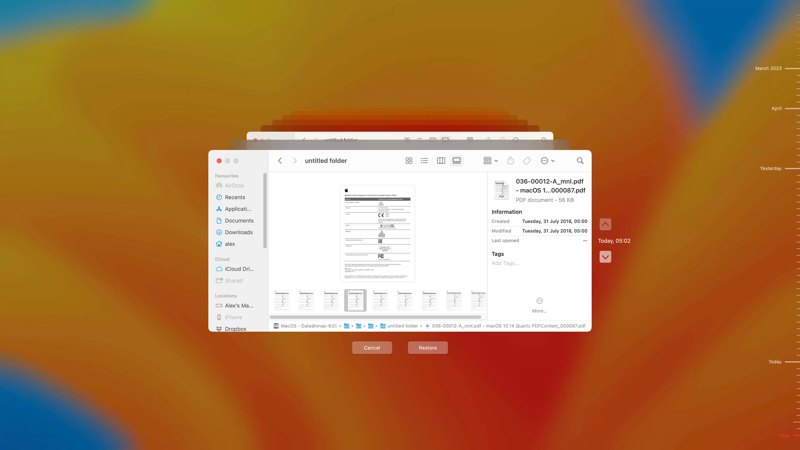
Schritt 1. Schließen Sie Ihr Sicherungsspeichermedium an Ihren Mac an, wenn Sie zum Sichern Ihres Geräts ein externes Laufwerk verwenden.
Schritt 2. Öffnen Sie die Finder-App über Ihre Dock-Leiste und navigieren Sie zu dem Ordner, in dem die gewünschte PDF-Datei gespeichert ist.
Schritt 3. Klicken Sie auf die Time Machine Klicken Sie auf das obere Menüband und wählen Sie Durchsuchen Sie Time Machine-Backups.
Schritt 4. Suchen Sie die gelöschte oder beschädigte PDF-Datei mit dem Aufwärtspfeil und Pfeil nach unten Tasten.
Schritt 5. Wählen Sie anschließend die gewünschte PDF-Datei aus und klicken Sie auf das Wiederherstellen Schaltfläche zum Wiederherstellen einer gelöschten PDF-Datei auf dem Mac.
Teil 4: So stellen Sie eine beschädigte PDF-Datei online wieder her
Eine weitere Möglichkeit, eine beschädigte PDF-Datei zu reparieren, ist ein Online-PDF-Toolkit. Damit können Sie die PDF-Datei hochladen, online reparieren und anschließend das Ergebnis herunterladen. Beachten Sie, dass die Erfolgsquote je nach Dateizustand gering und unterschiedlich ist.

Schritt 1. Rufen Sie in einem Browser ein PDF-Reparaturtool auf.
Schritt 2. Klicken Sie auf die Wählen Sie PDF Dateischaltfläche, um die beschädigte oder fehlerhafte Datei hochzuladen.
Schritt 3. Klicken Sie auf die PDF reparieren Schaltfläche, um mit der Reparatur zu beginnen.
Schritt 4. Wenn es fertig ist, laden Sie das Ergebnis herunter.
Hinweis: Einige Online-Tools fügen nach der Wiederherstellung beschädigter PDFs Wasserzeichen hinzu. Um Datenverlust zu vermeiden, sollten Sie außerdem nach einem seriösen Tool suchen.
Fazit
Dieser Leitfaden zeigt vier Möglichkeiten auf, gelöschte PDF-Dateien wiederherstellen auf Ihrem Computer oder einer externen Festplatte. Die integrierten Sicherungs- und Wiederherstellungsfunktionen, wie z. B. der Dateiversionsverlauf und Time Machine, ermöglichen Ihnen die schnelle Wiederherstellung von PDF-Dateien. Darüber hinaus können Sie einen Online-PDF-Wiederherstellungsdienst ausprobieren, um Ihre Dokumente zu reparieren. Apeaksoft Data Recovery ist die beste Option, wenn Sie kein Backup haben. Weitere Fragen? Bitte schreiben Sie diese unter diesen Beitrag.
Ähnliche Artikel
Folgen Sie unserer Schritt-für-Schritt-Anleitung zum Synchronisieren Ihres iPods mit iTunes per Kabel oder drahtlos, einschließlich Musik, Dateien, Dokumenten und Apps.
Unser Leitfaden zeigt vier Methoden, mit denen Sie gelöschte Snapchat-Videos effektiv von Ihrem iPhone oder Android-Telefon wiederherstellen können.
Sie können eine Schritt-für-Schritt-Anleitung zum effektiven Wiederherstellen gelöschter Blink-Videos aus dem Blink-Cloud-Speicher oder Ihrem lokalen Speicher erhalten.
Machen Sie sich keine Sorgen, wenn Sie versehentlich Fotos auf Ihrem iPhone löschen. Dieser Artikel bietet 6 Möglichkeiten, gelöschte Fotos einfach vom iPhone wiederherzustellen.

